Das Ausführen von Anwendungen in Windows 10 kann zu einer komplexen Aufgabe werden, wenn diese Anwendungen oder Programme nicht richtig konfiguriert sind oder wenn ihre Komponenten und Abhängigkeiten Leistungsfehler aufweisen. Wir sprechen insbesondere von nativen Windows 10-Anwendungen, die von ihrem Stil abhängen von Bibliotheken, Diensten und anderen Werten, die bei ihrer Ausführung einfach Fehler verursachen können. Um dies zu lösen, haben wir MinGW (Minimalist GNU für Windows), das als minimalistische Entwicklungsumgebung für native Windows-Anwendungen entwickelt wurde.
MinGW besteht aus verschiedenen Open Source-Programmiertools, die zu 100% mit der Entwicklung nativer Windows-Anwendungen kompatibel sind. Einer der Vorteile besteht darin, dass sie für ihre Ausführung nicht von einer C-Runtime-DLL abhängig sind . Dadurch wird die Verwendung von Programmen von Drittanbietern zum Ausführen der nativen Anwendungen vermieden.
- Ein Befehlszeileninstallationsprogramm mit optionaler grafischer Benutzeroberfläche (mingw-get) für die Implementierung von MinGW und MSYS unter Windows
- Ein Port der GNU Compiler Collection (GCC mit den Compilern C, C ++, ADA und Fortran)
- GNU Binutils für Windows
- Ein erstes GUI-Konfigurationstool (mingw-get-setup), um mingw-get zu verwenden.
Wenn MinGW aus irgendeinem Grund in Windows 10 nicht mehr nützlich ist und Sie es deinstallieren möchten, erklärt EinWie.com, wie dies erreicht werden kann, da dies in Windows 10 natürlich nicht möglich ist.
Um auf dem Laufenden zu bleiben, abonniere unseren YouTube-Kanal! ABONNIEREN
So deinstallieren Sie MinGW in Windows 10
Wir greifen auf das Startmenü zu und wählen dort “MinGW Installation Manager”:
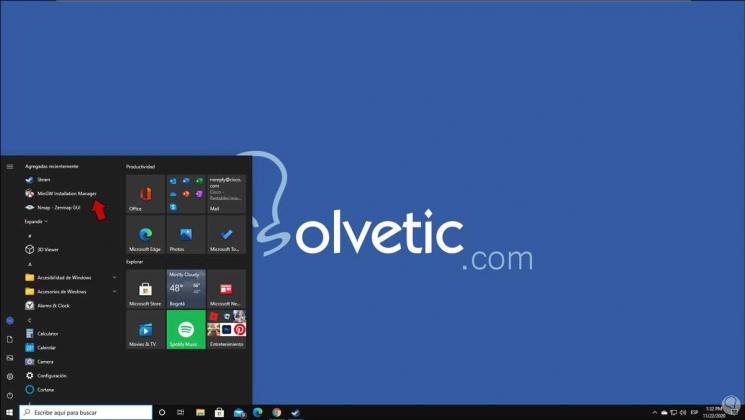
Wenn Sie dort klicken, sehen wir Folgendes:
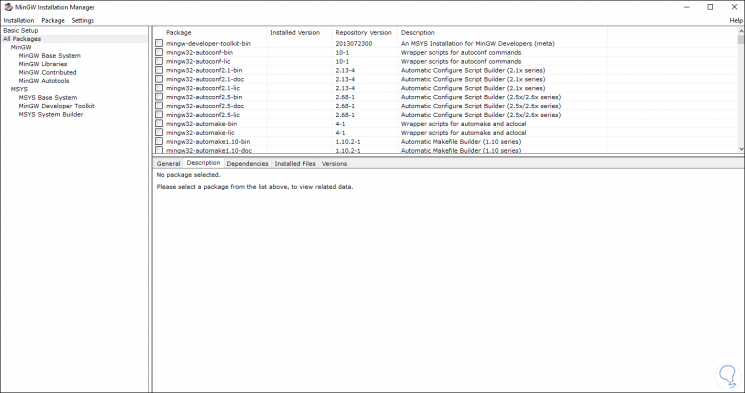
Im zentralen Bereich finden Sie die markierten MinGW-Komponenten, die in Echtzeit im System aktiv sind:
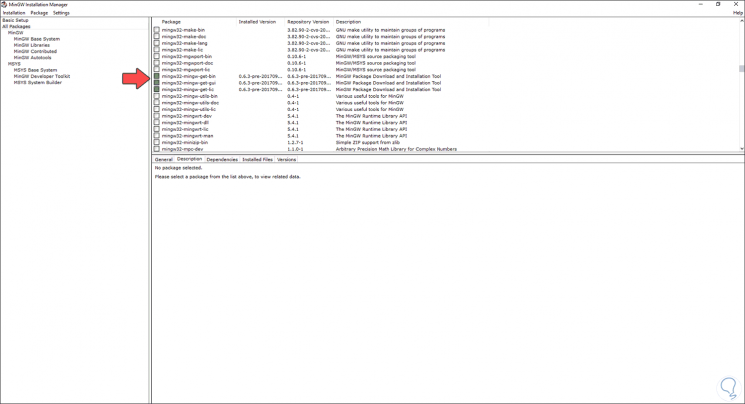
Um sie korrekt zu deinstallieren, klicken wir mit der rechten Maustaste auf jeden von ihnen und wählen die Option “Zum Entfernen markieren”:
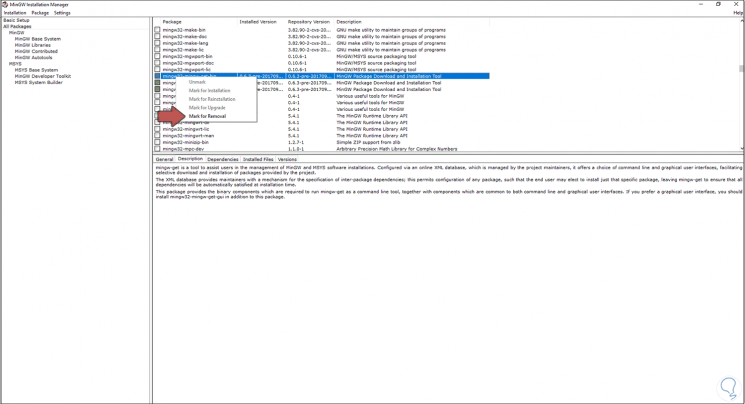
Wir markieren jeden so:
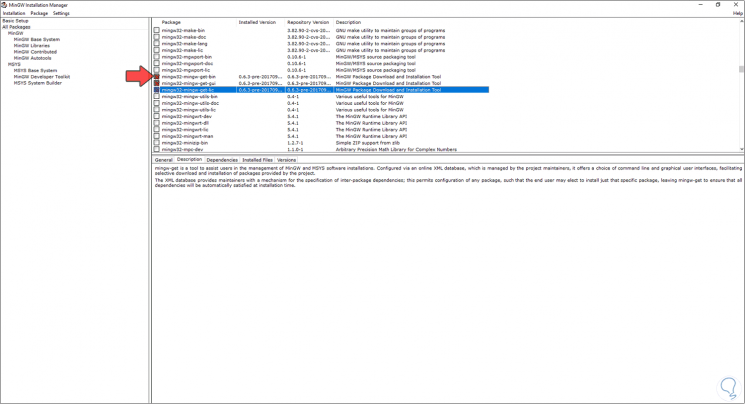
Sobald wir die zu eliminierenden Komponenten markiert haben, gehen wir zum Menü “Installation” und wählen dort “Änderungen übernehmen”:
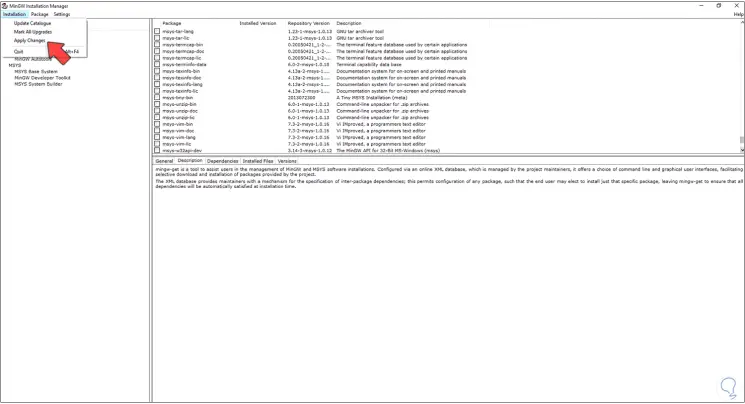
Das folgende Fenster wird angezeigt:
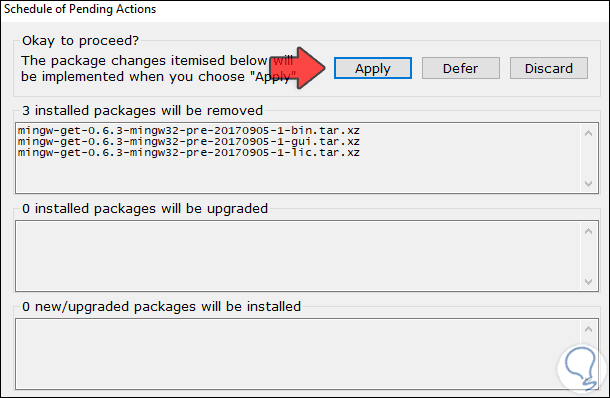
Um den Deinstallationsvorgang abzuschließen, klicken Sie auf “Übernehmen” und am Ende sehen wir Folgendes. Wir klicken auf Schließen, um den Assistenten zu schließen.
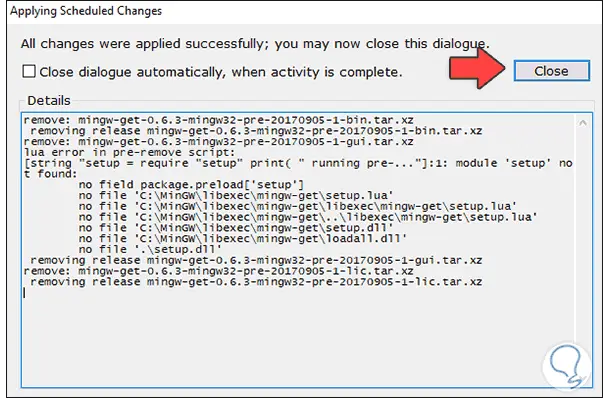
Jetzt öffnen wir den Windows-Datei-Explorer und in Laufwerk C müssen wir den MinGW-Ordner löschen, indem wir mit der rechten Maustaste darauf klicken und “Löschen” auswählen:
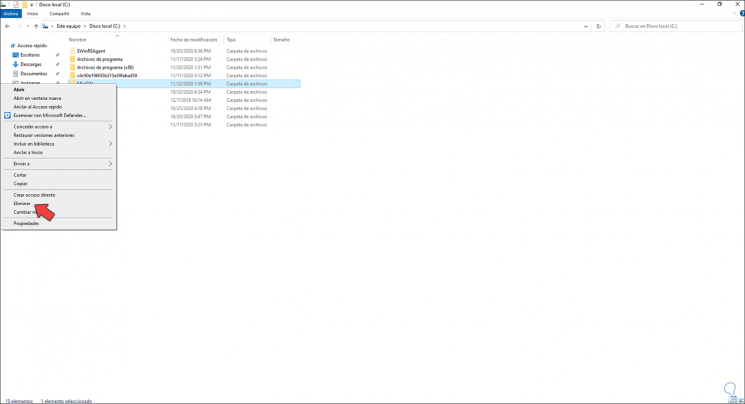
Wir können sehen, dass es richtig entfernt wurde:
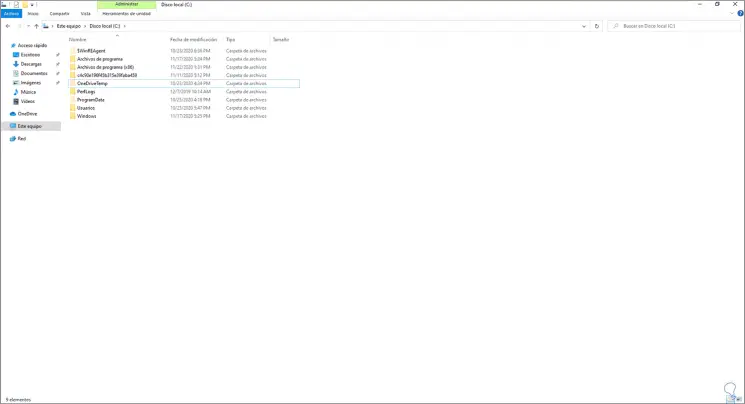
Danach entfernen wir die MinGW-Verknüpfung auf dem Desktop:
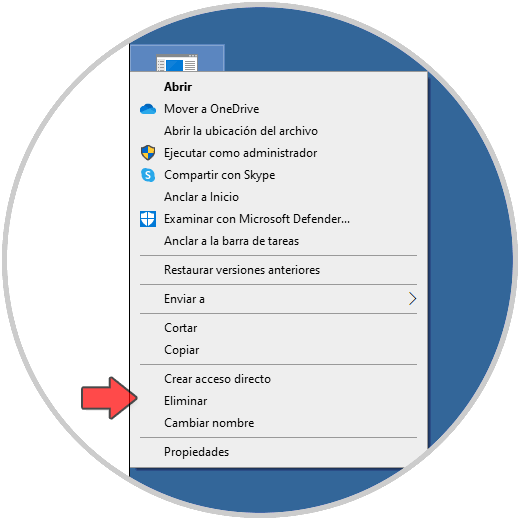
Wir sehen, dass es entfernt wurde:
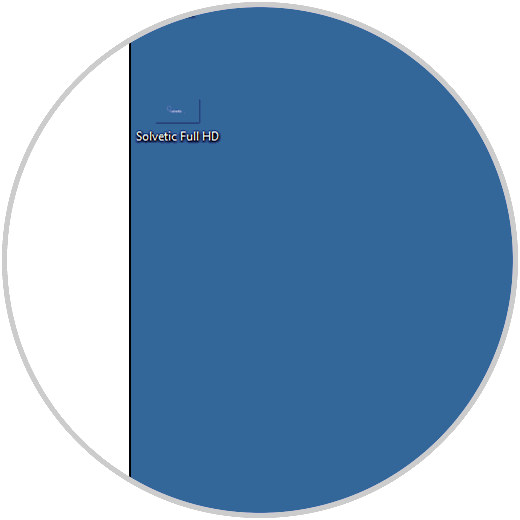
Gehen wir zur folgenden Route:
- Schalttafel
- Sicherheitssystem
- System
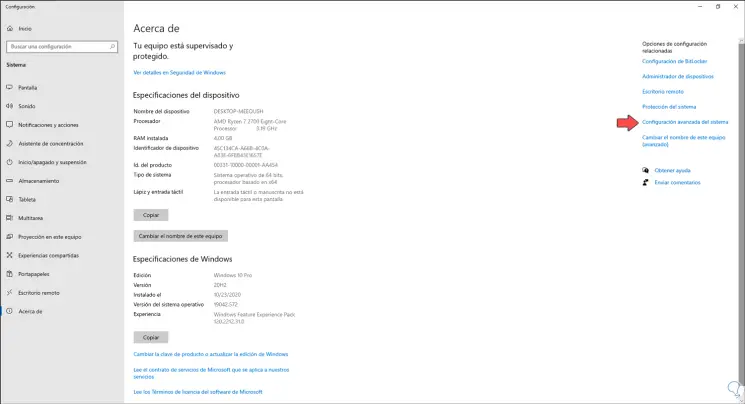
Wir klicken auf “Erweiterte Systemkonfiguration” und das folgende Fenster wird angezeigt:
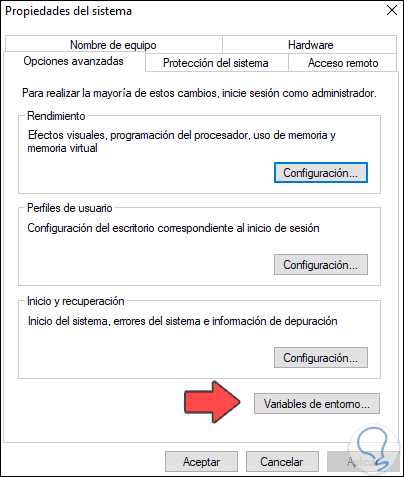
Wir klicken auf “Umgebungsvariablen” und das Folgende wird angezeigt. Dort gehen wir zum Abschnitt “Systemvariablen” und wählen die Pfadzeile aus:
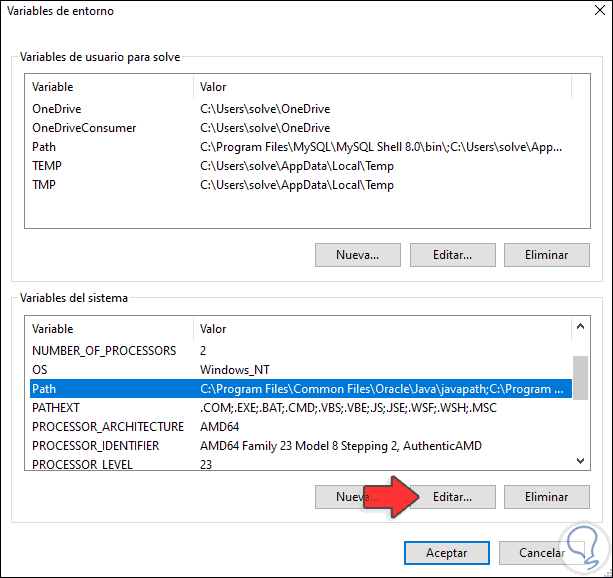
Wir klicken auf “Bearbeiten” und überprüfen, ob es keine MinGW-Route gibt. Wenn es eine gibt, müssen wir sie auswählen und löschen und dann die Änderungen übernehmen.
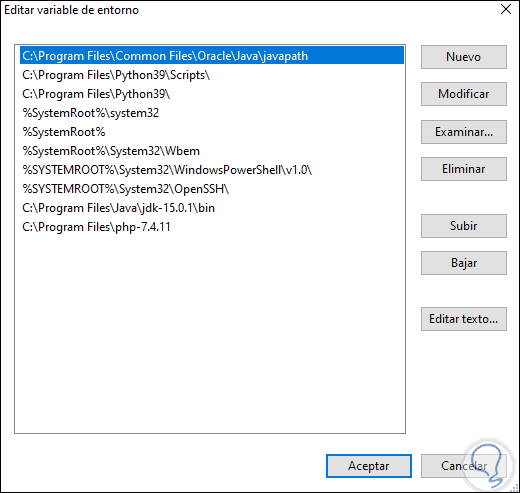
Wir können sehen, dass MinGW nicht mehr in Windows 10 installiert ist:
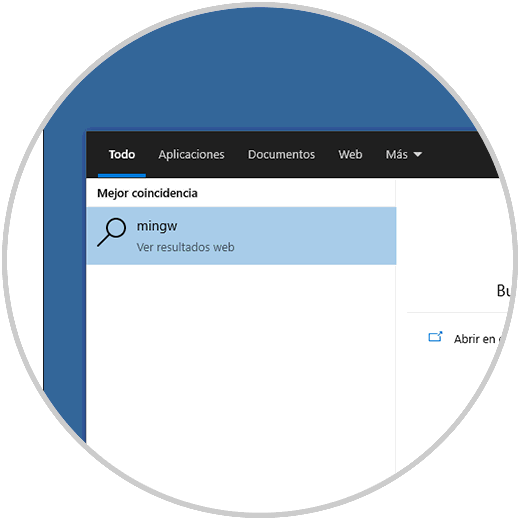
Mit diesen Schritten, die EinWie.com Ihnen erklärt hat, ist es möglich, MinGW vollständig aus dem System zu entfernen und somit keinen Zugriff mehr darauf zu haben.
Denken Sie daran, dass native Anwendungen in Windows 10 eine andere Struktur haben als moderne Anwendungen, sodass Ausführungsfehler auftreten können.